watchOS 9의 Apple Watch에서 음성 메모를 녹음하고 재생하는 방법
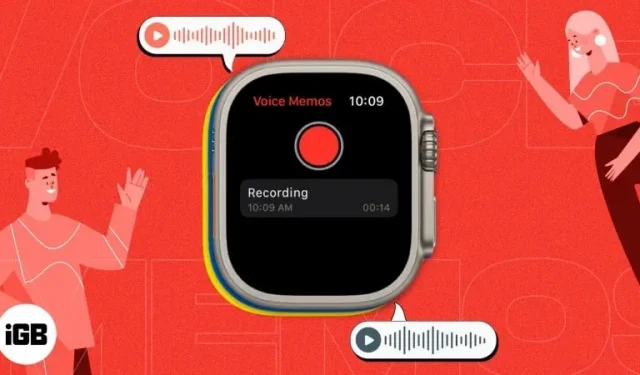
기록해야 할 중요한 아이디어가 있는 바쁜 전문가이든 영감의 순간을 포착하고 싶은 사람이든 관계없이 Apple Watch의 음성 메모 기능은 체계적이고 생산성을 유지하는 데 도움이 됩니다.
또한 손목의 편안함으로 액세스할 수 있다는 사실과 결합하면 이 기능의 가치가 급증합니다. watchOS 9의 Apple Watch에서 음성 메모를 녹음하고 재생하는 방법을 살펴보겠습니다.
Apple Watch에서 음성 메모를 녹음하는 방법
- Apple Watch에서 Digital Crown(원형 시계 페이스)을 누릅니다.
- 음성 메모를 찾아 실행합니다.
- 빨간색 버튼 ?을 눌러 녹음을 시작합니다.
- 정지 버튼 ?을 눌러 녹음을 종료합니다.
Apple Watch는 녹음된 음성 메모를 동일한 Apple ID를 사용하는 Mac, iPhone 또는 iPad와 즉시 동기화합니다. 이렇게 하면 메모를 쉽게 볼 수 있고 메모를 쉽게 추적하고 관리할 수 있습니다.
Apple Watch에서 음성 메모를 듣는 방법
- 음성 메모 앱을 엽니다.
- 필요한 항목을 클릭하십시오.
- “재생” 버튼을 클릭합니다.
Apple Watch에서 음성 메모를 들을 수 있는 두 가지 옵션이 있습니다. 첫 번째 옵션은 내장 스피커를 사용하는 것인데, 편리하지만 반드시 최선의 선택은 아닙니다.
또는 최고의 음질을 제공하는 AirPod를 사용할 수 있습니다. 그러나 AirPod가 Apple Watch와 연결 및 쌍으로 연결되어 있는지 확인하십시오.
Siri를 사용하여 Apple Watch에서 음성 메모 녹음
Apple의 스마트 비서인 Siri를 사용하여 Apple Watch에서 음성 메모를 도와줄 수 있습니다. 이렇게 하려면 Apple Watch에서 Siri를 활성화해야 합니다. 이를 확인하면 “Hey Siri”라고 말하여 Siri를 활성화한 다음 “Open Voice Memo”라고 요청하여 앱을 실행하도록 요청할 수 있습니다.
자주하는 질문
Apple Watch에서 음성 메모 앱을 찾을 수 없다면 쌍으로 연결된 iPhone에서 자신도 모르게 앱을 삭제했기 때문일 수 있습니다. 따라서 App Store로 이동하여 iPhone에서 음성 메모 앱을 다운로드하여 Apple Watch에서 사용할 수 있습니다.
현재로서는 이에 대한 Apple의 공식 발표는 없지만 장치의 메모리가 완전히 소진될 때까지 녹음을 계속할 수 있는 것으로 보입니다. 그러나 언제든지 Apple Watch에서 추가 저장 공간을 확보하여 몇 분 더 녹화할 수 있습니다.
또한 기존 항목의 이름을 쉽게 편집할 수도 있습니다. 항목으로 이동하여 점 세 개 아이콘 → 이름 변경 → 새 이름 입력 → 완료를 선택하면 됩니다.
Apple Watch에서 음성 메모를 삭제하는 것은 매우 간단합니다. 음성 메모 실행 → 삭제할 항목 선택 → 점 세 개 아이콘 탭 → 삭제 선택.
녹음 경험은 어떻습니까?
음성 메모 기능도 꽤 유용하지만 웨어러블과 함께 사용하면 더욱 유용합니다. Apple Watch에서 음성 메모를 사용하는 것에 대해 가지고 계신 혼란이 해결되었다고 생각합니다.



답글 남기기